Actualizat în aprilie 2024: Nu mai primiți mesaje de eroare și încetiniți sistemul dvs. cu instrumentul nostru de optimizare. Ia-l acum la acest link
- Descărcați și instalați instrumentul de reparare aici.
- Lasă-l să-ți scaneze computerul.
- Instrumentul va face atunci reparați computerul.
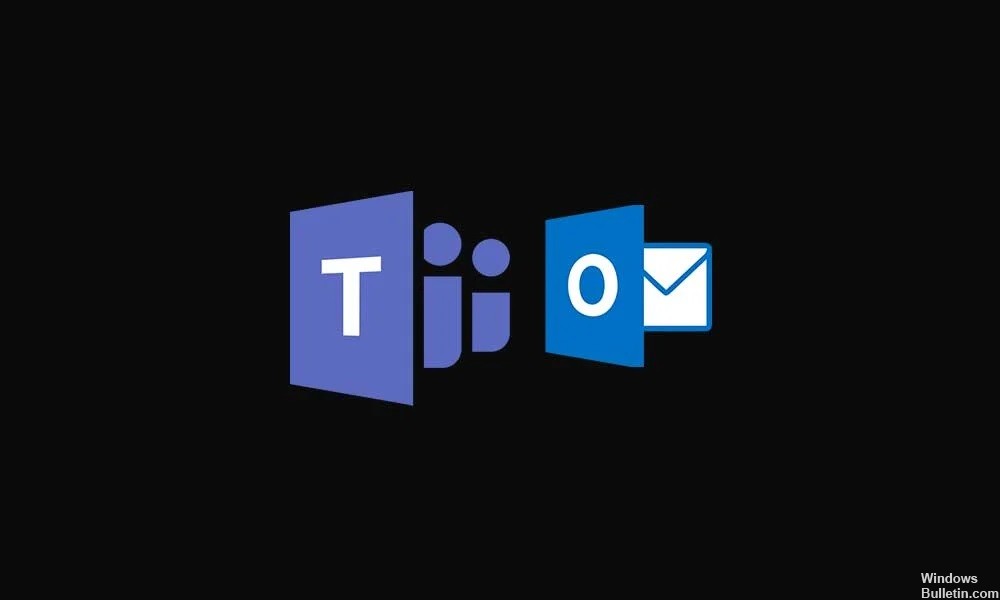
Microsoft Teams este un software de colaborare și chat care oferă o gamă largă de caracteristici. Microsoft dorește ca utilizatorii săi să fie productivi și să poată trece de la un produs la altul. Iar integrarea cu Outlook este una dintre aceste caracteristici. Outlook are un buton simplu care permite utilizatorilor să se conecteze direct la Microsoft Teams. Cu toate acestea, unii dintre utilizatorii noștri au raportat că nu găsesc acest buton. Deci, dacă sunteți unul dintre acei utilizatori care întâmpină probleme la conectarea echipelor la Outlook, acest articol este pentru dvs.
Microsoft permite utilizatorilor săi deschideți echipe în Outlook pentru a accesa clientul de e-mail. În acest fel, munca devine mai eficientă și mai complexă. De asemenea, are avantajul de a avea totul într-un singur loc. Deci, dacă aveți probleme la conectarea echipelor în Outlook, urmați cu atenție acest ghid și în curând veți putea face acest lucru. Deci sa începem.
Care sunt motivele lipsei programului de completare Microsoft Teams pentru Outlook?

- Cerințe de autentificare: Pentru a utiliza programul de completare pentru întâlniri Teams pentru Outlook, trebuie să vă conectați la Teams utilizând autentificarea modernă. Acesta este termenul preferat de Microsoft pentru ceea ce majoritatea celorlalte programe numesc autentificare multi-factor.
- Birou învechit: Este posibil ca utilizatorul să ruleze o versiune veche, incompatibilă a Office. Utilizatorul trebuie să aibă Office ProPlus sau Microsoft 365 pentru a implementa programe de completare. Puteți verifica acest lucru manual deschizând o aplicație, cum ar fi Word, apoi selectând Fișier -> Cont. Sub Informații despre produs, ar trebui să vedeți aplicațiile Microsoft 365 pentru companii.
- Grupuri imbricate: suplimentele nu vor mai apărea utilizatorului dacă utilizatorul este eliminat din grupul căruia îi este atribuit programul de completare. Implementarea centralizată nu acceptă în prezent alocări de grup imbricate. Acceptă utilizatorii din grupuri de nivel superior sau grupuri fără grupuri părinte, dar nu și utilizatori din grupuri imbricate sau grupuri cu grupuri părinte.
Cum se rezolvă programul de completare Microsoft Teams lipsă din Outlook?
Actualizare aprilie 2024:
Acum puteți preveni problemele computerului utilizând acest instrument, cum ar fi protejarea împotriva pierderii fișierelor și a malware-ului. În plus, este o modalitate excelentă de a vă optimiza computerul pentru performanțe maxime. Programul remediază cu ușurință erorile obișnuite care ar putea apărea pe sistemele Windows - nu este nevoie de ore întregi de depanare atunci când aveți soluția perfectă la îndemână:
- Pasul 1: Descărcați Instrumentul pentru repararea și optimizarea calculatorului (Windows 10, 8, 7, XP, Vista și Microsoft Gold Certified).
- Pasul 2: Faceți clic pe "Incepe scanarea"Pentru a găsi probleme de registry Windows care ar putea cauza probleme la PC.
- Pasul 3: Faceți clic pe "Repara tot"Pentru a rezolva toate problemele.

Porniți programul de completare din Outlook
- Porniți clientul Outlook.
- Faceți clic pe Fișier, apoi pe Opțiuni.
- În panoul din stânga, selectați fila Suplimente.
- Asigurați-vă că programul de completare Microsoft Teams Meeting pentru Microsoft Office este listat ca supliment de aplicație activă.
- Faceți clic pe OK pentru a salva modificările.
Activați întâlnirile private
Pentru a face ca programul de completare să apară în Outlook, trebuie să activați opțiunea „Permite programarea întâlnirilor private” în gestionarea Microsoft Teams.
- Lansați Centrul de control Microsoft Teams.
- Accesați secțiunea „Întâlniri” și selectați „Politici de întâlnire”.
- În secțiunea „General”, activați opțiunea „Permite programarea întâlnirilor private”.
- Reporniți clientul Outlook și verificați dacă există îmbunătățiri.
Verificați profilul utilizatorului
- Verificați dacă utilizatorii au două profiluri diferite încărcate în Outlook și Microsoft Teams.
- Schimbați profilul de utilizator în același profil în ambele aplicații și verificați dacă există îmbunătățiri.
Pentru ca programul de completare Microsoft Teams să apară în Outlook, profilul de utilizator din Microsoft Teams și Outlook trebuie să fie identic.
Dezactivați Paravanul de protecție Windows
- Faceți clic pe Start și selectați Setări.
- Faceți clic pe Actualizare și securitate.
- În panoul din stânga, selectați Windows Security.
- Faceți clic pe Protecție firewall și rețea.
- Faceți clic pe Rețea activă.
- Comutați comutatorul pentru a dezactiva protecția rețelei firewall-ului.
- După dezactivarea firewall-ului, verificați dacă puteți accesa programul de completare Microsoft Teams pentru Outlook.
- Dacă da, adăugați suplimentul la lista albă pentru a permite conexiunea.
Sfat expert: Acest instrument de reparare scanează arhivele și înlocuiește fișierele corupte sau lipsă dacă niciuna dintre aceste metode nu a funcționat. Funcționează bine în majoritatea cazurilor în care problema se datorează corupției sistemului. Acest instrument vă va optimiza, de asemenea, sistemul pentru a maximiza performanța. Poate fi descărcat de Faceți clic aici
Întrebări Frecvente
Cum pot remedia un supliment lipsă în Outlook?
- Dacă programul de completare se află în lista „Inactiv”, asigurați-vă că „Completele COM” este selectat în lista derulantă „Gestionați” și faceți clic pe „Accesați”.
- Bifați caseta de lângă programul de completare și faceți clic pe „OK”.
- Reporniți Outlook. Închideți Outlook, așteptați 5 secunde, apoi reporniți-l.
Cum activez programul de completare Microsoft Teams în Outlook?
În Outlook, selectați Fișier, apoi Opțiuni. În caseta de dialog Opțiuni Outlook, selectați fila Suplimente. Dacă programul de completare Teams Meeting este listat ca program de completare pentru aplicații dezactivate, sub Gestionare, selectați Complete COM și faceți clic pe Mergi. Bifați caseta de selectare de lângă programul de completare Microsoft Teams Meeting pentru Microsoft Office.
Cum activez programe de completare în Outlook?
- În Outlook, faceți clic pe Fișier -> Gestionați programe de completare. În Outlook Web App, faceți clic pe Setări. În Outlook, faceți clic pe Fișier -> Gestionați programe de completare.
- În secțiunea Gestionare programe de completare, în coloana Activată, bifați caseta de selectare pentru programul de completare pe care doriți să îl activați.
De ce lipsește programul de completare Teams din Outlook?
Dacă programul de completare încă nu apare, verificați dacă este dezactivat în Outlook: în Outlook, în fila Fișier, selectați Opțiuni. În caseta de dialog Opțiuni Outlook, selectați Suplimente. Dacă programul de completare Teams Meeting este listat ca program de completare pentru aplicații dezactivate, selectați Complete COM sub Gestionare, apoi selectați Accesați.


